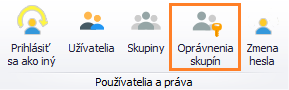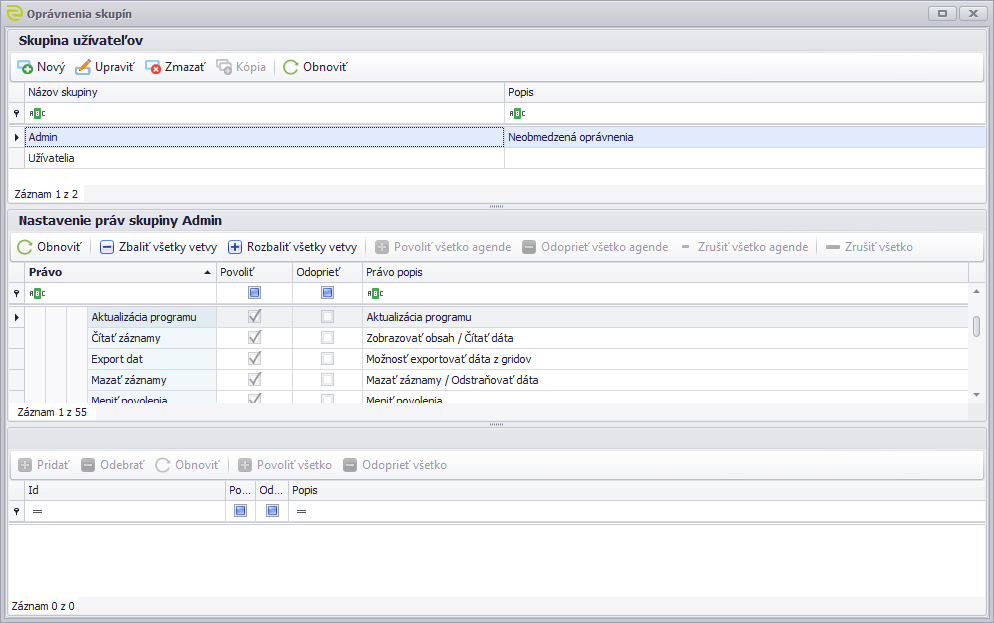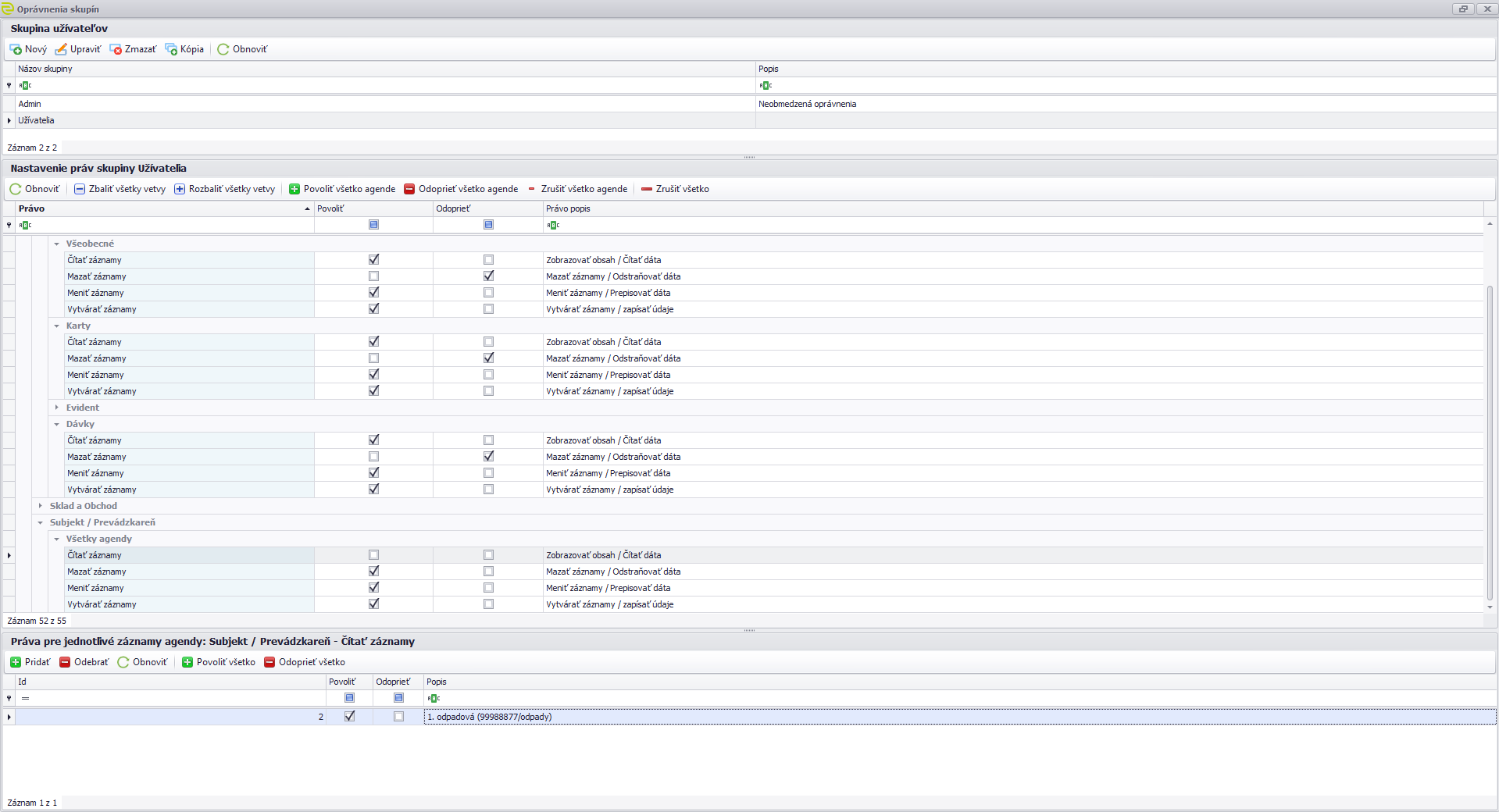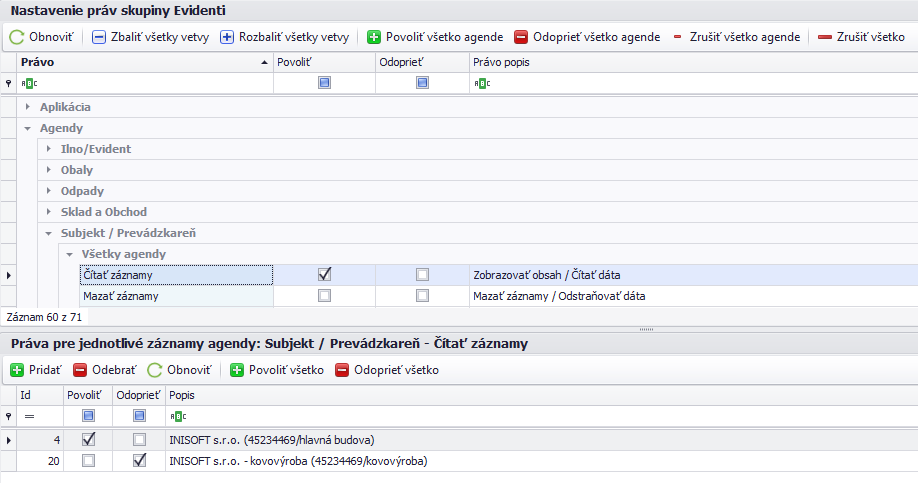Historie stránky
Nastavení oprávnění skupin spustíte pomocí příslušného tlačítka z horního Nastavenie oprávnenia skupín spustíte pomocou príslušného tlačidla z horného panelu.
Tabulka oprávnění skupin je rozdělena do dvou částí. V horní části je přehled všech skupin, v dolní části jsou zobrazeny jejich práva.
Založení a editace skupin
Pro založení nové skupiny slouží tlačítko Nový, pro editaci tlačítko Upraviť.
Název
Název skupiny, Tabuľka oprávnenia skupín je rozdelená do dvoch častí. V hornej časti je prehľad všetkých skupín, v dolnej časti sú zobrazené ich práva.
Založenie a editácia skupín
Pre založenie novej skupiny slúži tlačidlo Nový, pre editáciu tlačidlo Upraviť.
Názov
Názov skupiny je povinný údaj, pod kterým ktorým budeskupina zobrazena zobrazená v programu programe.
Popis
Detailnější popis skupiny například pro lepší orientaci nebo upřesnění skupinyDetailnejší popis skupiny napríklad pre lepšiu orientáciu alebo upresnenie skupiny .
Podrobné informace informácieo uživatelích užívateľoch a skupinách najdete nájdete na stránce stránke Užívatelia a práva.
Nastavení oprávnění
...
Nastavenie oprávnenia
Pomocou šípok pri názve oblastí alebo tlačidiel a se sa dostanete na jednotlivá oprávnění pro jednotlivé oprávnenia pre dané agendy. Následně lze každé oprávnění povolit nebo odepřít zaškrtnutím příslušné volby. Pro hromadné nastavení je možné použít tlačítka Povolit vše agendě, Odepřít vše agendě. Pokud chcete nastavení oprávnění pro agendu vynulovat, použijte tlačítko Zrušit vše agendě. Pro vynulování veškerých oprávnění slouží tlačítko Zrušit vše.Důležité je rozlišovat, zdali chcete nastavit oprávnění na úrovni jednotlivých agend nebo na úrovni globální (v rámci celé aplikace). Pokud jsou oprávnění nastavena na globální úrovni, nastavení na úrovni agend nebude aktivní Následne je možné každé oprávnenie povoliť alebo odoprieť zaškrtnutím príslušnej voľby. Pre hromadné nastavenie je možné použiť tlačidlá Povoliť všetko agende , Odoprieť všetko agende . Pokiaľ chcete nastavenie oprávnení pre agendu vynulovať, použite tlačidlo Zrušiť všetko agende. Pre vynulovanie všetkých oprávnení slúži tlačidlo Zrušiť všetko
Dôležité je rozlišovať, či chcete nastaviť oprávnenie na úrovni jednotlivých agend alebo na úrovni globálnej (v rámci celej aplikácie). Ak sú oprávnenia nastavené na globálnej úrovni, nastavenie na úrovni agend nebude aktívne.
| Ini_hidden_content | ||||
|---|---|---|---|---|
| ||||
Nastavení oprávnění pro Nastavenie oprávnení pre jednotlivé záznamy agendyOprávnění Oprávnenie v rámci dané danej agendy je také tiež možné nastavit pro nastaviť pre jednotlivé záznamy. Po stisknutí tlačítka stlačení tlačidla Přidat se otevře Pridať sa otvorí číselník, kde stačí dvojklikem nebo zaškrtnutím příslušného řádku vybrat, které záznamy chcete přidat. Jednotlivé záznamy lze odstranit pomocí tlačítka Odebrat. U každého záznamu pak lze nastavit (povolit/odepřít) vybrané oprávnění. Pro hromadné nastavení oprávnění můžete využít tlačítek Povolit vše a Odepřít všedvojklikom alebo zaškrtnutím príslušného riadku vybrať, ktoré záznamy chcete pridať. Jednotlivé záznamy možno odstrániť pomocou tlačidla Odobrať. Pri každom zázname je potom možné nastaviť (povoliť / odoprieť) vybrané oprávnenie. Pre hromadné nastavenie oprávnení môžete využiť tlačidiel Povoliť všetko a Odoprieť všetko.
|